内容提要:Excel查找重复身份证号码的正确方法讲解,分享该如何进行Excel筛选身份证重复问题。
如果是Excel中普通的筛选突出重复值,可以使用 “突出显示单元格规则”——重复值”。但是由于身份证号码的特殊性,使用此操作技巧行不通。
下面是小编亲测的使用条件格式来标识重复值,出错了。
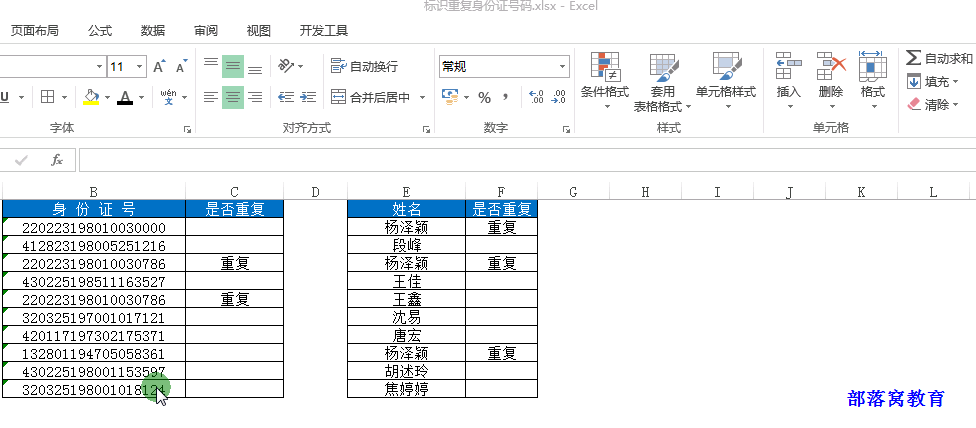
关于Excel查找身份证重复的正确方法是使用函数来解决。
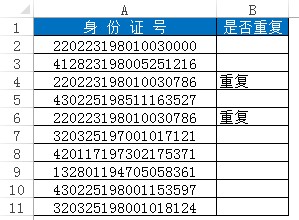
B2单元格公式为:=IF(COUNTIF(A:A,A2&"*")>1,"重复",""),下拉即可将重复的标识出来。
可能有些小伙伴会问,这样写公式怎么不对:=IF(COUNTIF(A:A,A2)>1,"重复","")
原因在于excel表中只能保留15位有效数字,超过15位后的数字全部显示为0;
即使是文本格式,COUNTIF函数在运算时,将文本型数字当作数值来处理;
所以我们为了精确无误就需要连接通配符&"*",让Excel强行识别为文本进行统计。
切记:countif函数在处理时会将文本数值识别为数值进行统计,在excel中超过15位的数值只能保留15位有效数字,后3位全部置为0,因此超过15位的号码后面都识别为相同,使用通配符&"*"的目的是使其强行识别为文本进行统计。所以写excel查找重复身份证号公式的时候要特别注意。







